Quando existem vários anexos para a mesma tabela, pode surgir a necessidade de classificar os mesmos. Assim, existe esta opção para criar pastas, que não são mais do que grupos que podem ser usados para classificar os anexos introduzidos nas tabelas.
O nome desta opção é definido no parâmetro Nome para Pasta na Gestão Documental.
Depois de criar uma pasta o utilizador pode atribuir-lhe algumas características através dos seguintes campos existentes neste ecrã:
Dados principais
É Sub-Pasta de Pasta
Esta opção permite criar pastas dentro de outras, o que permite uma maior organização dos documentos anexados.
Pasta no Dropbox
Permite selecionar uma pasta ou sub-pasta pré-existente no repositório Dropbox para gravar o anexo.
Ao clicar no botão de ligação, é estabelecida conexão com a pasta Dropbox indicada no respetivo parâmetro e apresentadas as subpastas existentes:
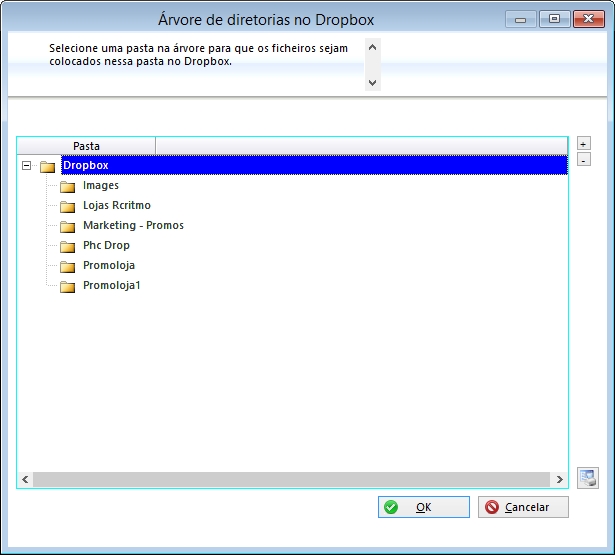
Diretoria Física
Permite selecionar uma diretoria no disco rígido para arquivar o anexo. Ao passar o ficheiro para a diretoria, o utilizador deve indicar se a aplicação copia ou move o anexo, através das opções Copia anexo ou Move anexo.
Existe ainda a opção Pergunta ao passar o anexo para a diretoria que, quando selecionada, permite ao utilizador estar informado do momento da passagem para a diretoria, bem como cancelar este anexo se o pretender fazer. Cada pasta tem um tipo de acesso, desta forma é possível definir que determinado utilizador pode introduzir anexos, mas apenas para determinadas pastas.
Exemplo:
Existe um utilizador X que faz parte do perfil de Administrativos e existe um registo na opção Tabelas com Anexos para a tabela de Clientes, com todos os acessos para este tipo de perfil. Desta forma o utilizador X pode consultar todos os anexos que possam existir para a tabela de Clientes.
Supondo que existam duas pastas criados nesta opção que são:
Documentos de Word - acesso por tipo de perfil = Administrativos
Documentos de PDF - acesso por tipo de perfil = Técnicos
Na tabela de Clientes existem anexos classificados como sendo da Pasta "Documentos de Word" e outros como sendo da pasta "Documentos de PDF", assim o utilizador X só irá poder gerir os anexos da tabela de clientes que estejam classificados como pertencendo à pasta "Documentos de Word".
Informação
Devemos ter em atenção aos seguintes comportamentos caso tenha File Storage ativo ou não:
- Os parâmetros File Storage: Usa File Storage para guardar os anexos e Arquivo Digital: Usa Arquivo Digital para documentos fiscalmente relevantes (obriga a File Storage) segundo a lei em vigor inativos:
- Respeita a configuração da pasta de anexos, anexando na diretoria física, na base de dados ou num URL, conforme a opção de gravação do anexo.
- Os parâmetros File Storage: Usa File Storage para guardar os anexos ativo e Arquivo Digital: Usa Arquivo Digital para documentos fiscalmente relevantes (obriga a File Storage) segundo a lei em vigor inativo:
- Se a pasta de anexos estiver configurada para usar uma diretoria física, ao selecionar a opção de anexação da ligação na base de dados para o ficheiro de origem, o anexo será armazenado na diretoria física
- Se a pasta de anexos não estiver configurada para usar uma directoria física, o anexo será guardado no File Storage
- Os parâmetros File Storage: Usa File Storage para guardar os anexos e Arquivo Digital: Usa Arquivo Digital para documentos fiscalmente relevantes (obriga a File Storage) segundo a lei em vigor ativos mas o parâmetro Arquivo Digital: Transfere para o File Storage apenas os documentos fiscalmente relevantes está inativo:
- Os anexos serão sempre guardados no File Storage.
- Os parâmetros File Storage: Usa File Storage para guardar os anexos, Arquivo Digital: Usa Arquivo Digital para documentos fiscalmente relevantes (obriga a File Storage) segundo a lei em vigor e Arquivo Digital: Transfere para o File Storage apenas os documentos fiscalmente relevantes ativos:
- Se o anexo for fiscalmente relevante, será armazenado no File Storage.
- Se o anexo não for fiscalmente relevante, será respeitada a configuração da pasta de anexos, anexando na diretoria física, na base de dados ou num URL, conforme a opção de gravação do anexo.
Guarda Histórico
Esta opção, uma vez selecionada, indica que na pasta em questão é feita a gestão de versões, isto é, que o campo Versão dos anexos é preenchido e incrementado quando há alterações.
Ignora parâmetros
Ao ativar esta opção, a aplicação passa a ter em conta a informação do tamanho máximo do ficheiro e das extensões aceites que se encontram neste ecrã, ignorando a configuração dos parâmetros.
Apenas anexos fiscalmente relevantes de arquivo digital
Se esta opção estiver ativa, significa que os anexos criados nessa pasta serão considerados anexos para efeitos do arquivo digital.
Se introduzir um anexo associado a um registo de uma destas tabelas de Documentos de Faturação,Dossiers Internos, Documentos Contabilísticos, Compras, Recibos de Clientes e Recibos de Adiantamentos, e selecionar uma pasta configurada para efeitos do arquivo digital, aquando da gravação do registo será adicionado o prefixo IDDOCAT (para as tabelas Documentos de Faturação,Dossiers Internos, Recibos de Clientes e Recibos de Adiantamentos) ou o TransactionID (para as tabelas de Compras e Documentos Contabilísticos) no campo Resumo e Nome do ficheiro.
Nota: Se introduzir o anexo a partir do registo de uma tabela, então no ecrã "Documentos - Gestão Documental" é necessário ter selecionada a opção de visualização "Análise individual" para que a aplicação faça a respetiva adição do prefixo ao anexo pois só desta forma é que existe a ligação ao registo para o qual vamos introduzir o anexo.
No ecrã "Desenho de IDU", no separador "Documentos", se tiver a opção "Utiliza a possibilidade de anexar as impressões (Original, Duplicados, 2º Via, etc)" ativa e selecionar uma pasta configurada para efeitos do arquivo digital, significa que no momento da impressão de um registo, a aplicação vai efetuar a anexação automática do ficheiro ao registo da tabela Documentos de Faturação ou Dossiers Internos, adicionando o prefixo IDDOCAT no Resumo e no Nome do ficheiro.
Nota: O nome do ficheiro e resumo para o anexo podem ser definidos no campo "Nome para Ficheiro" na configuração do IDU.
Exemplo para a tabela Documentos de Faturação(IDDOCAT):
Se escolher um ficheiro com o resumo XPTO e Nome do ficheiro XPTO será anexado com a seguinte informação:
Resumo: FT2019A1-358-XPTO
Nome do ficheiro: FT2019A1-358-XPTO
Exemplo para a tabela Compras(TransactionID):
Se escolher um ficheiro com o resumo XPTO e Nome do ficheiro XPTO será anexado com a seguinte informação:
Resumo: 2019-08-14_4_00040008000002-XPTO
Nome do ficheiro: 2019-08-14_4_00040008000002-XPTO
Tamanho máximo de ficheiro em Kb
Este campo apenas está disponível se tiver a opção Ignora parâmetros ativa e permite indicar o tamanho máximo do ficheiro (em Kb) a anexar à pasta em questão. Esta validação é efetuada ao gravar quando o ficheiro é anexado à base de dados.
Extensões aceites
Este campo apenas está disponível se tiver a opção Ignora parâmetros ativa e permite indicar as extensões aceites do ficheiro a anexar à pasta em questão. As extensões devem ser separadas por ponto e vírgula (;). Por exemplo, se colocar neste campo "pdf;docx;xlsx" ao selecionar o anexo tem a possibilidade de escolher a extensão pdf ou docx ou xlsx. Caso pretenda que não apareça a extensão do ficheiro, mas sim um nome identificativo da extensão, apenas tem de separar o nome da extensão com ":".
Por exemplo, "Acrobat:pdf".
Nota: Pode haver situações que não aparece a extensão,« mas sim o nome por defeito do Windows para essa extensão. É, por exemplo, o caso da extensão txt. Caso pretenda que não apareça "File" e apareça "txt" deve colocar o seguinte neste campo: ".txt:txt".